In dieser kleinen Anleitung möchte ich euch zeigen wie man die eigenen Presets*, Einstellungen und selbst definierten Arbeitsbereiche sichern kann. Das ganze wird unter Windows 7 (x64) gezeigt. Aber auch unter XP und Vista der selbe Weg. Mit dieser Anleitung könnt Ihr also gezielt ein Backup von euren Photoshop-Daten machen. Erspart gerade bei einem Systemwechsel oder einer Neuinstallation viel Zeit.
*Presets: Presets sind die eigenen Pinsel (Brushes), Muster, Formen und Stile. Mit dieser Anleitung können genau diese in einem Rutsch im.- oder exportiert werden.
Werkzeugoptionen und der Vorgaben-Manager:
Im Kontextmenü des ausgewählten Werkzeugs, hier als Beispiel das Pinsel-Werkzeug, kann man schnell und einfach neue Pinsel laden oder speichern. So hat man stets einen schnellen Zugriff auf die eigene Pinsel bzw. Werkzeug-Kollektionen.
Übersichtlicher und effektiver geht dies jedoch mit dem Vorgaben-Manager. Dort lassen sich alle Presets, egal ob Pinsel, Formen, Muster oder eigene Stile verwalten. Zu finden ist dieser entweder im Kontextmenü eines Werkzeugs oder im Menü über Bearbeiten (weit unten).

Möchte man aber die eigenen Einstellungen und selbst definierten Arbeitsbereiche sichern, sucht man vergeblich nach einer Exportmöglichkeit in Photoshop. Ich möchte euch nun zeigen wo und wie ihr diese dennoch sichern könnt. Dafür werden wir einen kleinen Workaround einlegen und eine entscheidende Option anpassen.
Wir gehen zunächst in der Windows Taskleiste über Start in die Systemsteuerung. Hier gehen wir auf den Punkt: Darstellung und Anpassung. In dem Fenster wählen wir die Ordneroptionen aus. Es erscheint ein neuer Dialog mit Registerkarten. Wir wählen die Registerkarte Ansicht aus.
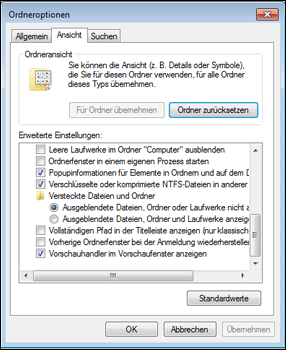
Ziemlich weit unten in der Liste finden wir den Punkt: Ausgeblendete Dateien, Ordner und Laufwerke anzeigen. Diesen wählen wir aus und bestätigen das ganze mit Übernehmen bzw. OK. Anschließend wechseln für über Start in unsere Benutzerdateien. Hier erscheint nun ein halb-transparenter Ordner mit dem Titel AppData. In diesem verbergen sich unter anderem alle Photoshop-Benutzerdaten. Nach dem öffnen erscheinen 3 neue Ordner. Wir wählen den Roaming-Ordner aus.
Hier öffnen wir nur noch den Adobe Ordner (ab Version CS) und kopieren den Photoshop-Ordner. Den dieser beinhaltet alle getätigten Einstellungen. Aber auch unsere anfangs angesprochenen Pinsel bzw. Werkzeug-Kollektionen. Dieser Weg ist vor allem dann interessant wenn man beabsichtigt sein System zu erneuern (Neuinstallation) oder dieses wechseln möchte. Auch kann man so schnell die eigenen Profile auf einen anderen Computer übertragen. Dazu einfach den Photoshop Ordner auf einen externen Datenträger (Festplatte, USB-Stick) packen und an anderer Stelle wieder im AppData Ordner verschieben.

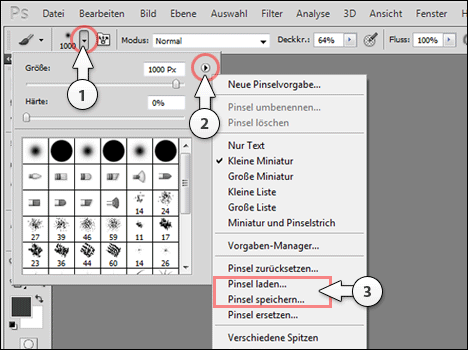
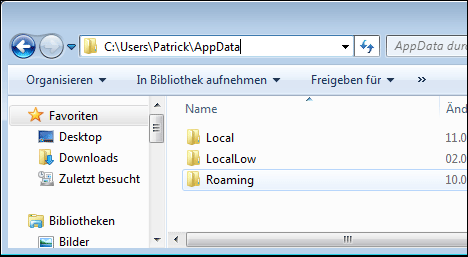


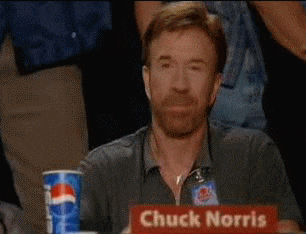
Tolles Tutorial, genau so etwas hatte ich gerade gesucht.
@Patrick
Besten Dank
Cool, die Infos hätte ich ca. 2 Tage eher gebraucht – Ansonsten nettes Tutorial.